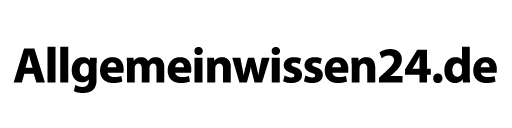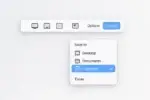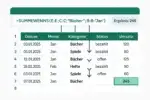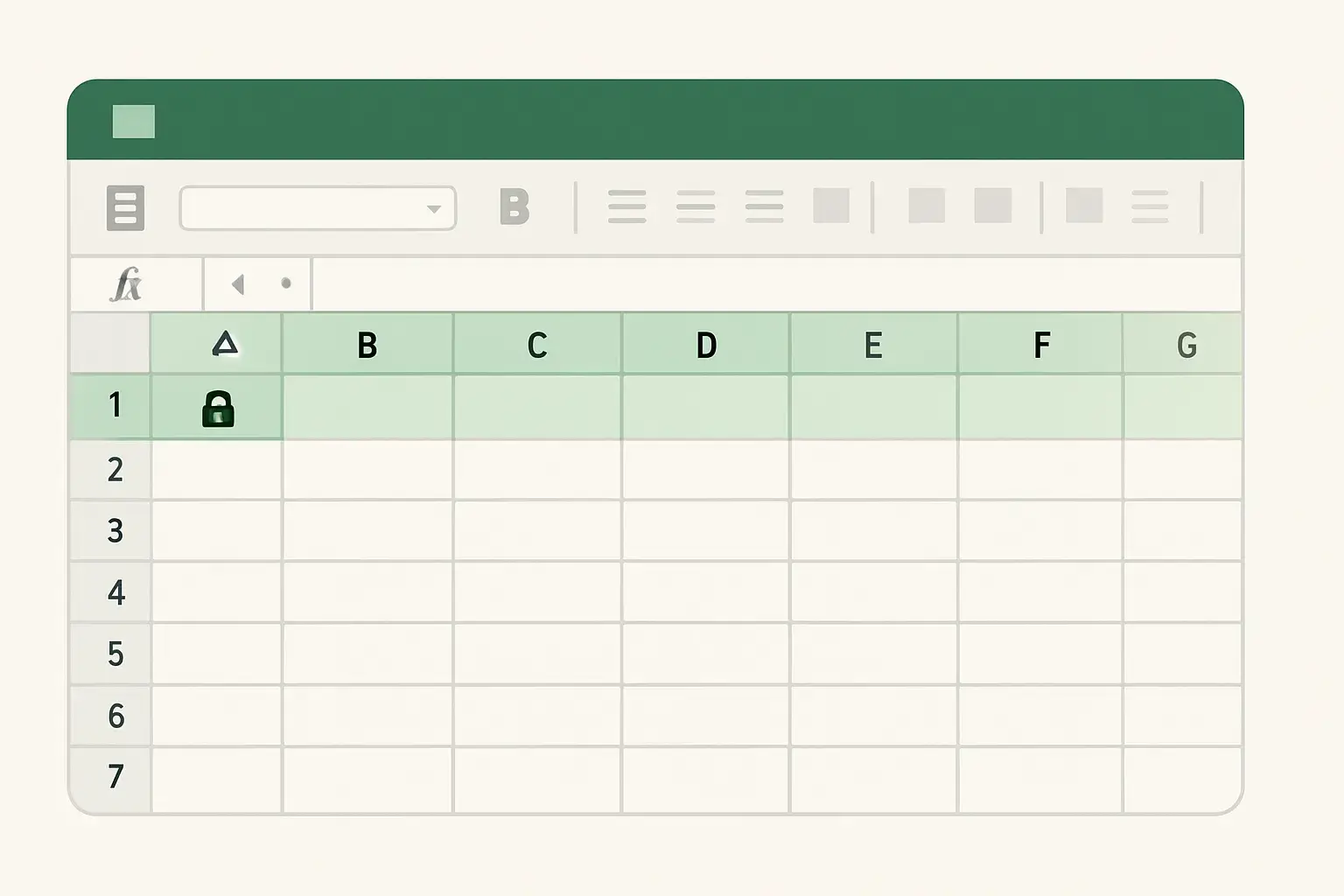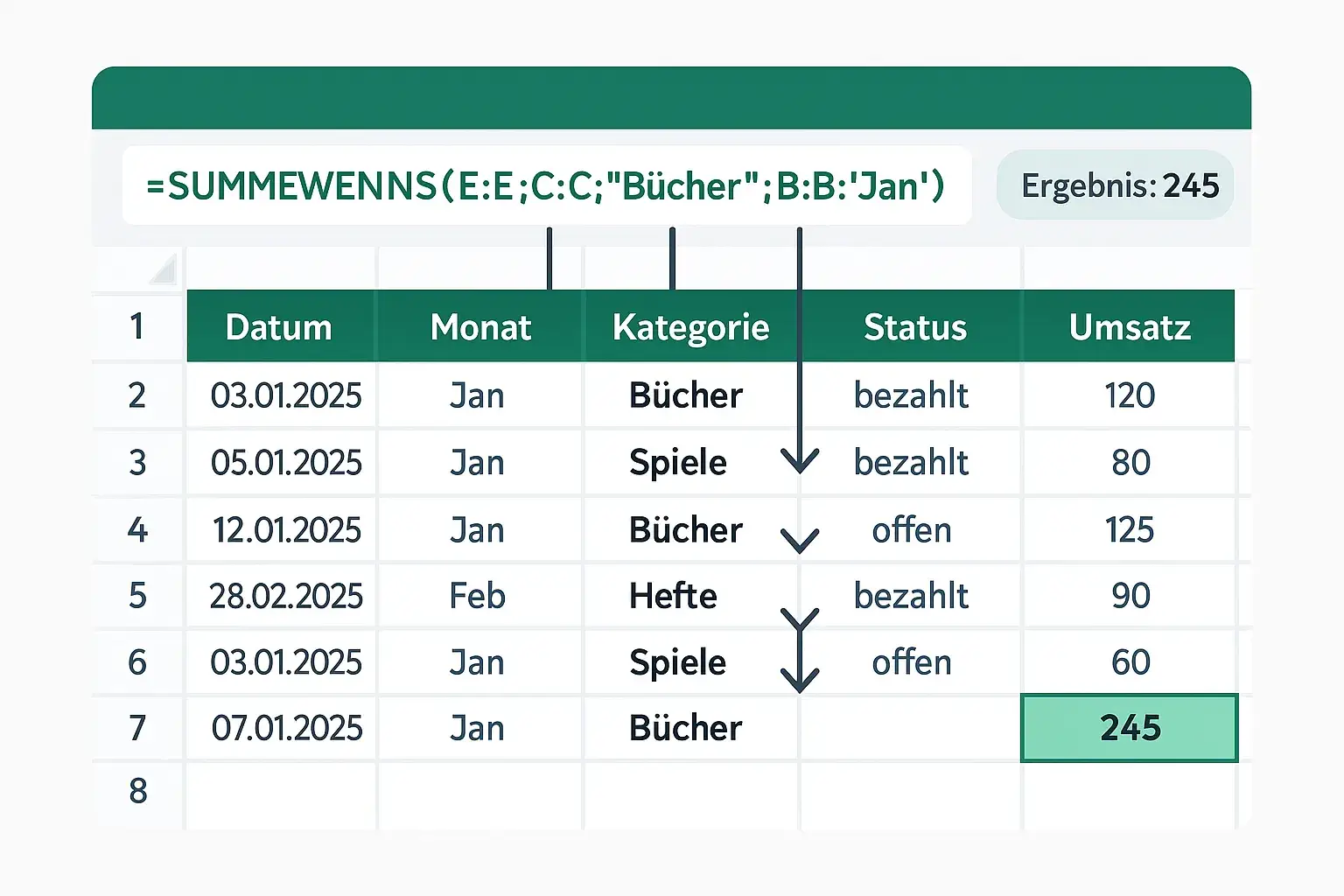MITTELWERTWENN & MITTELWERTWENNS in Excel – Durchschnitt nach Kriterien
=MITTELWERTWENN(Bereich;Kriterium;[Mittelwert_Bereich]) und =MITTELWERTWENNS(Mittelwert_Bereich;KritBereich1;Kriterium1;…) berechnen den Durchschnitt nur der Zeilen, die zu deinen Bedingungen passen.
Ideal für „Durchschnittlicher Umsatz nur in Januar“, „nur Kategorie Bücher“ oder „nur bezahlte Rechnungen“.
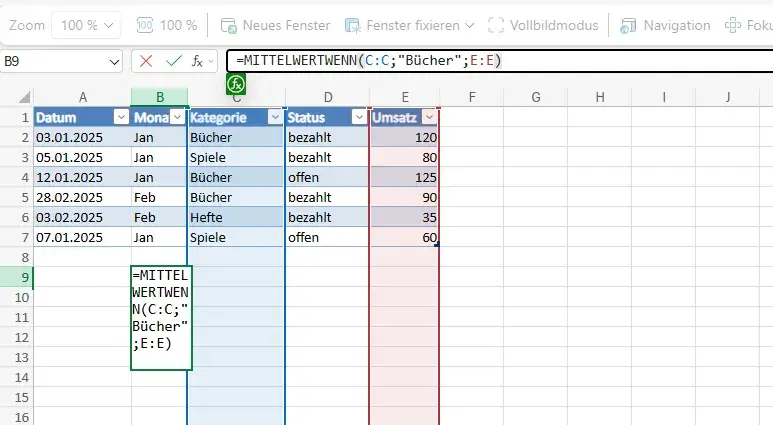
Beispiel-Tabelle: Monat, Kategorie, Status, Umsatz
Beispieldaten mit Spalten- und Zeilenbezeichnungen
| A | B | C | D | E | |
|---|---|---|---|---|---|
| 1 | Datum | Monat | Kategorie | Status | Umsatz |
| 2 | 03.01.2025 | Jan | Bücher | bezahlt | 120 |
| 3 | 05.01.2025 | Jan | Spiele | bezahlt | 80 |
| 4 | 12.01.2025 | Jan | Bücher | offen | 125 |
| 5 | 28.02.2025 | Feb | Bücher | bezahlt | 90 |
| 6 | 03.02.2025 | Feb | Hefte | bezahlt | 35 |
| 7 | 07.01.2025 | Jan | Spiele | offen | 60 |
A: Datum, B: Monat, C: Kategorie, D: Status, E: Umsatz • Datenbereich A2:E7
Schritt für Schritt
=MITTELWERTWENN(C:C;"Bücher";E:E)Ergebnis: 111,67Durchschnitt nur der Umsätze der Kategorie „Bücher“ in Spalte C: (120 + 125 + 90) ÷ 3 = 111,67.
=MITTELWERTWENNS(E:E;C:C;"Bücher";B:B;"Jan")Ergebnis: 122,5Erst Mittelwert-Bereich E:E, dann je Kriterium Prüfbereich und Bedingung. „Bücher“ in C und „Jan“ in B: (120 + 125) ÷ 2 = 122,5.
=MITTELWERTWENNS(E:E;C:C;H2;B:B;I2)Ergebnis: 122,5Kriterien aus Zellen. Wenn H2 „Bücher“ und I2 „Jan“ enthält, ergibt sich derselbe Durchschnitt wie in Schritt 2.
=MITTELWERTWENNS(E:E;E:E;">100")Ergebnis: 122,5Nur Zeilen mit Umsatz größer 100 in Spalte E: (120 + 125) ÷ 2 = 122,5.
=MITTELWERTWENN(C:C;"Buch*";E:E)Ergebnis: 111,67Der Stern * bedeutet „beliebig viele Zeichen“. „Buch*“ trifft „Bücher“. Das Fragezeichen ? steht für genau ein Zeichen, z. B. „Bu?her“ passt auf „Bücher“.
Praktische Details
- Leere Treffer vermeidenWenn keine Zeile passt, liefert Excel
#DIV/0!. Mit=WENNFEHLER(MITTELWERTWENNS(...);"–")zeigst du einen Strich statt eines Fehlers. - Kriterien sauber haltenTexte in Anführungszeichen. Vergleiche bei Zahlen/Datum als Text mit Operator, z. B.
">="&F2. - Tabellen nutzenAls Tabelle formatieren und strukturierte Verweise verwenden, z. B.
=MITTELWERTWENNS(Tabelle1[Umsatz];Tabelle1[Kategorie];H2;Tabelle1[Monat];I2). - Gleiche Länge der BereicheDie Kriterienbereiche müssen genauso lang sein wie der Mittelwert-Bereich, sonst entsteht ein Fehler.
Warum und Vorteile
In a Nutshell
=MITTELWERTWENN(Bereich;Kriterium;Mittelwert_Bereich). Mehrere Kriterien: =MITTELWERTWENNS(Mittelwert_Bereich;KritBereich1;Kriterium1;…). Kriterien aus Zellen beziehen, Platzhalter */? verstehen und Tabellen verwenden.